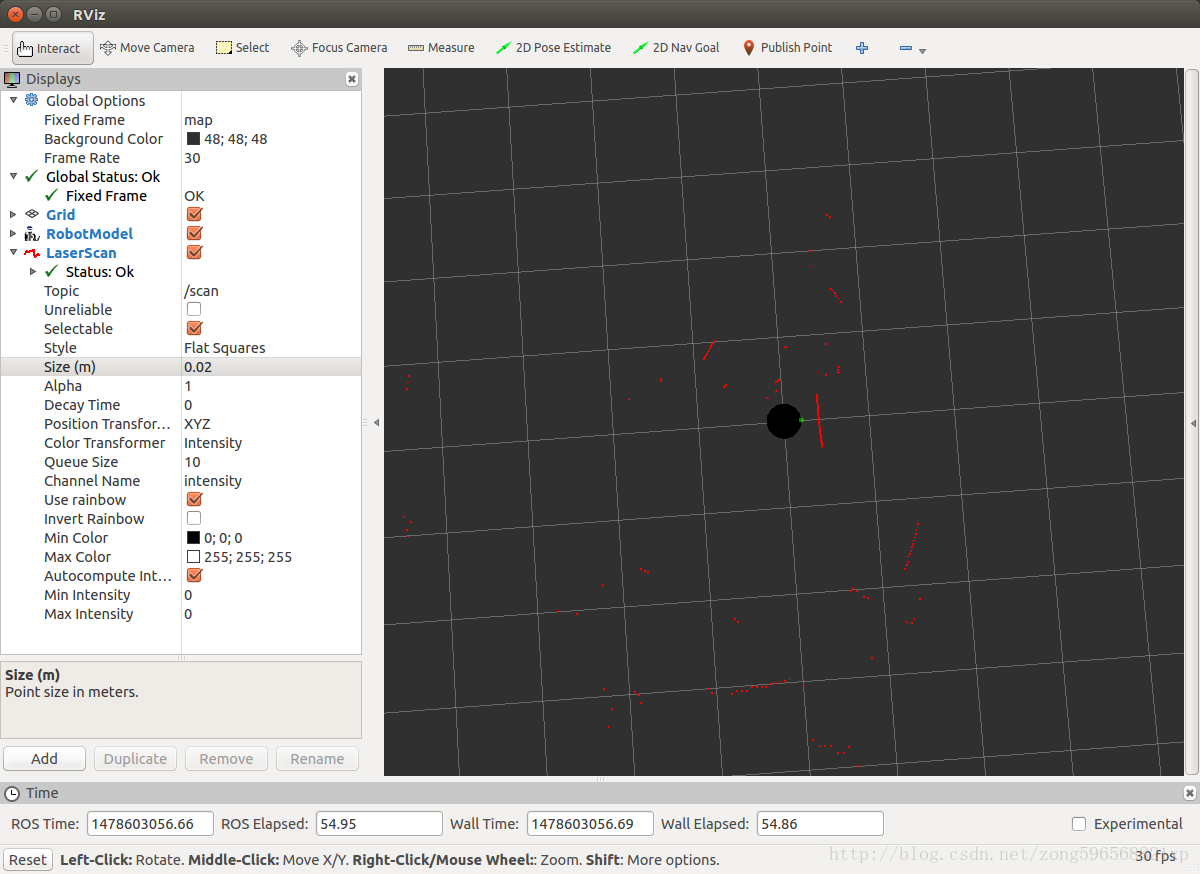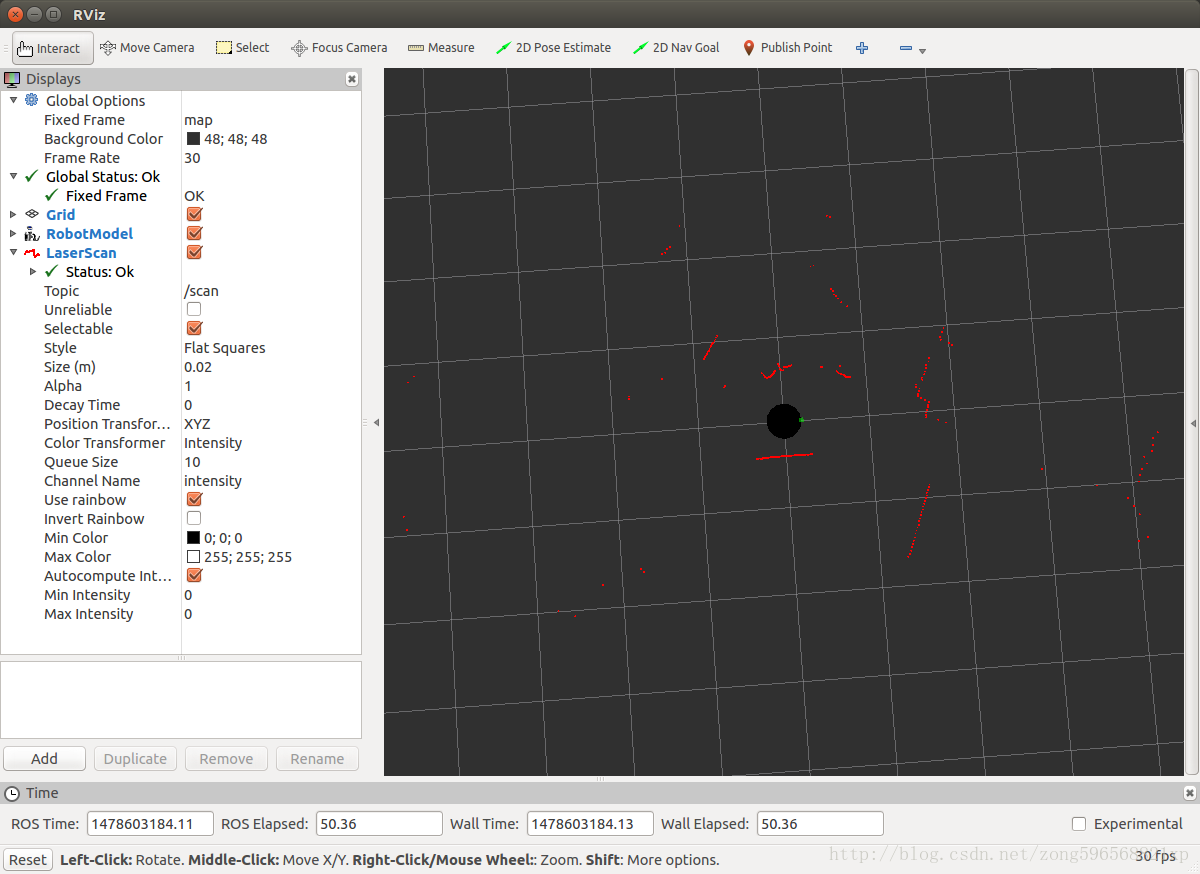ROS之座標轉換
在用機器人和鐳射雷達跑SLAM演算法構建地圖時,總感覺鐳射雷達資料在RVIZ中顯示的方向有問題(前提是鐳射雷達的安裝方向正確),知道是tf座標轉換存在問題,但一直沒有調整到好的狀態,所以查了些相關資料,終於搞明白了ROS中的座標轉換是怎麼回事,於是記錄下來。
一、首先要搞明白URDF、TF和odom的關係
ROS 中對於多座標系的處理是使用樹型表示,在機器人自主導航中,ROS會構建這幾個很重要的座標系。一般在urdf檔案中都要定義base_link,它代表了機器人的主幹,其它所有的frame都是相對於base_link定義並粘在一起的。它們一起相對於大地圖map移動,讓機器人移動就是向tf釋出 geometry_msgs::TransformStamped 訊息通知ros base_link相對於map的tf轉換關係。先看一下這幾個概念在ros中的定義:
base_link: 一般位於tf tree的最根部,物理語義原點一般為表示機器人中心,為相對機器人的本體的座標系。
odom:一般直接與base_link 相連結,語義為一個對於機器人全域性位姿的粗略估計。取名來源於odometry(里程計),一般這個座標系的資料也是來源於里程計。對於全域性位姿的估計方法很多,比如在hector SLAM與導航體系中,就採用了imu資料估計全域性位姿,還有很多視覺里程計的演算法(visual odometry)也能提供位姿估計。原點為開始計算位姿那個時刻的機器人的位置。
map: 一般與odom(或者odom_combined)相連,語義為一個經過先驗(或者SLAM)地圖資料矯正過的,在地圖中的位姿資訊。與odom同為全域性座標系。原點為地圖原點(地圖原點在地圖相應的yaml檔案中有規定)。
各個Frames的關係
frame之間是按樹狀結構組織的。所以每個frame只有一個父節點和任意多個子節點。 上述幾個frame的關係:
map --> odom --> base_link
odom到base_link的座標轉換是從運動源計算出來廣播的。map到base_link的座標轉換是被定位模組計算出來的. 但定位模組不釋出map到base_link的轉換. 相反它先接受從odom到base_link的轉換, 再計算並廣播map到odom的位置轉換關係。
fixed_frame:RViz中認定的大世界就是fixed_frame
target_frame:Rviz中視覺跟蹤的frame是 target_frame
二、座標轉換的兩種方法
方法一:修改啟動檔案
在lidar的launch啟動檔案中增加:
<node pkg="tf" type="static_transform_publisher" name="base_link_to_laser4"
args="0.0 0.0 0.2 0.0 3.1415926 0.0 /base_link /laser_frame 40" />
</launch>其中args="0.0 0.0 0.2 0.0 3.1415926 0.0 /base_link /laser_frame 40"引數依次對應的含義是:static_transform_publisher x y z yaw pitch roll frame_id child_frame_id period_in_ms,其中 x y z 是 x y z 的座標, yaw pitch roll 是 繞 z旋轉弧度角,繞y旋轉弧度角,繞x旋轉弧度角,frame_id child_frame_id period_in_ms 父座標系,子座標系,釋出間隔(ms),上述是指的 z方向增加0.2m,繞y旋轉180°。(其中注意 yaw pitch roll 不要弄錯,可以通過rviz檢視, 紅色是x , 綠色是y, 藍色是z)
方法二:修改urdf檔案的座標
找到urdf的描述檔案,如turtlebot_description/urdf/turtlebot_library.urdf.xacro,在檔案中修改座標
<joint name="laser" type="fixed">
<origin xyz="0.00 0.00 0.20" rpy="0 3.1415926 0" />
<parent link="base_link" />
<child link="base_laser_link" />
</joint>
<link name="base_laser_link">
<visual>
<geometry>
<box size="0.00 0.05 0.06" />
</geometry>
<material name="Green" />
</visual>
<inertial>
<mass value="0.000001" />
<origin xyz="0 0 0" />
<inertia ixx="0.0001" ixy="0.0" ixz="0.0"
iyy="0.0001" iyz="0.0"
izz="0.0001" />
</inertial>
</link>三、座標的校正方法
本節以校正F4鐳射雷達與D1機器人的座標為例,其它機器人校正方法類似,F4 與 D1 的座標校對,是通過對launch檔案中的引數進行修改來使兩者座標一致的,要執行哪個launch檔案就要對哪個launch檔案中的引數進行修改,使兩者座標一致的。在本教程中,便是要修改 gmapping_demo.launch 檔案,找到並開啟該檔案
<launch>
<node name="arduino" pkg="dashgo_bringup" type="dashgo_driver.py" output="screen">
<rosparam file="$(find dashgo_bringup)/config/my_dashgo_params.yaml" command="load" />
</node>
<node name="flashgo" pkg="flashgo" type="flashgo_node" output="screen">
<param name="serial_port" type="string" value="/dev/flashlidar"/>
<param name="serial_baudrate" type="int" value="230400"/>
<param name="frame_id" type="string" value="laser_frame"/>
<param name="inverted" type="bool" value="false"/>
<param name="angle_compensate" type="bool" value="true"/>
</node>
<include file="$(find dashgo_description)/launch/dashgo_description.launch"/>
<node pkg="tf" type="static_transform_publisher" name="base_link_to_laser4"
args="0.0 0.0 0.2 0.0 3.1415926 0.0 /base_link /laser_frame 40" /> //修改args的引數值
<include file="$(find dashgo_nav)/launch/gmapping.launch"/>
<include file="$(find dashgo_nav)/launch/move_base.launch"/>
</launch>args="0.0 0.0 0.2 0.0 3.1415926 0.0 /base_link /laser_frame 40",在 /base_link 前面的 6 個引數,只需要調整前面5個引數,最後一個預設為 0.0 即可,這 5 個引數都是相對於 D1 的座標系來調整的。前面 3 個,分別表示鐳射雷達 F4 在X、Y、Z軸(右手定則)上距離(0 , 0 , 0)點的座標位置,(0 , 0 , 0)點是 D1 的座標系原點,該點是 D1 的重心點。後面 2 個,分別表示沿著 D1 中心線(正前方與正後方連成的直線)左右方向、上下方向移動偏離的角度,大小範圍為 -3.1415926 ~ 3.1415926 ,-3.1415926 為-180度, 3.1415926 為180度。
前後方向校正,只需修改第 4 個引數,D1 的前方是有三個超聲波模組的,中間的超聲波模組就是D1的正前方,D1 的後方是單獨一個超聲波模組的,也是D1的正後方,D1 的前後方向瞭解之後,便調整 F4 的座標方向與 D1 的一致即可。
一般來說,F4 已經固定在 D1 已設定的位置上,而且 F4 在不停旋轉,便要借用較大塊、較平整的擋板,如:大紙箱,來確定 F4 當前的方位。先將擋板橫擺在 D1 正前方,擋板中心與 D1 正前方那個超聲波模組成一條直線,擋板的面要與直線成90度角。然後,對照rviz中 F4 的掃描顯示,D1 正前方是否橫畫著一條紅線障礙物。若有,則說明前方座標正確,再將擋板橫擺在 D1 正後方,若 rviz 中同樣在 D1 正後方橫畫著一條紅線障礙物,則 D1 前後方向已經正確。若實際中擋板的位置與rviz顯示的位置不一致,則根據對前面 引數調整 的瞭解,相對應地對引數進行調整。具體操作如下:擋板橫擺在 D1 正前方,rviz 顯示應該如下圖:
但rviz實際顯示,如下圖所示:
Ctrl + C ,關閉 rviz , 也關閉正在執行的launch檔案,開啟該launch檔案。先將第 4 個引數改大(注意數值範圍),儲存launch檔案,接著啟動launch檔案並開啟rviz,檢視效果。若顯示的紅線向正確的紅線位置靠近,則再將引數慢慢加大以修正;若偏離正確位置,則將引數改小來修正。正前方的位置校正後,將擋板橫擺在 D1 正後方,rviz顯示與實際情況是相符的。
左右方向校正,只需要修改第 5 個引數。先將擋板橫擺在 D1 正左方,擋板中心與 D1 中心成一條直線,擋板的面要平行於 D1 正前方與正後方所成的直線。然後,對照 rviz 中 F4 的掃描顯示,D1 正左方是否橫畫著一條紅線障礙物。若有,則說明左方座標正確,再將擋板橫擺在 D1 正右方,若 rviz 中同樣在 D1 正右方橫畫著一條紅線障礙物,則 D1 左右方向已經正確,不用修改引數。若實際中擋板的位置與 rviz 顯示的位置不一致,則修改第 5 個引數,若當前數值為 0.0 ,則修改成 3.1415926 ;若當前數值為 3.1415926 ,則修改成 0.0 即可。再執行 launch 檔案與 rviz 核對效果。